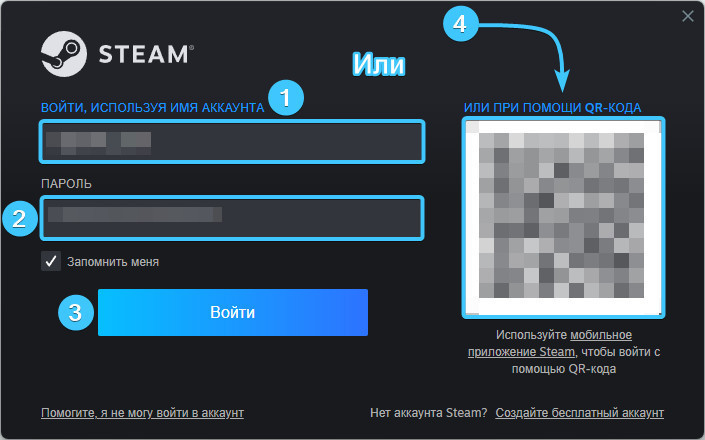Содержание
Полезные советы по созданию пароля
При создании пароля мы рекомендуем придерживаться следующих советов:
- Используйте длинные пароли. Рекомендуемая длина составляет от 16 до 64 символов;
- Используйте заглавные и строчные буквы, а также цифры и специальные символы;
- Используйте генераторы паролей, они помогут вам быстро создать надёжный пароль;
- Обязательно сохраните пароль в безопасном месте, доступ к которому будет только у вас.
Смена пароля на учётной записи «Steam» (#1)
1. Перейдите на официальный сайт платформы «Steam» и авторизуйтесь, если это необходимо.
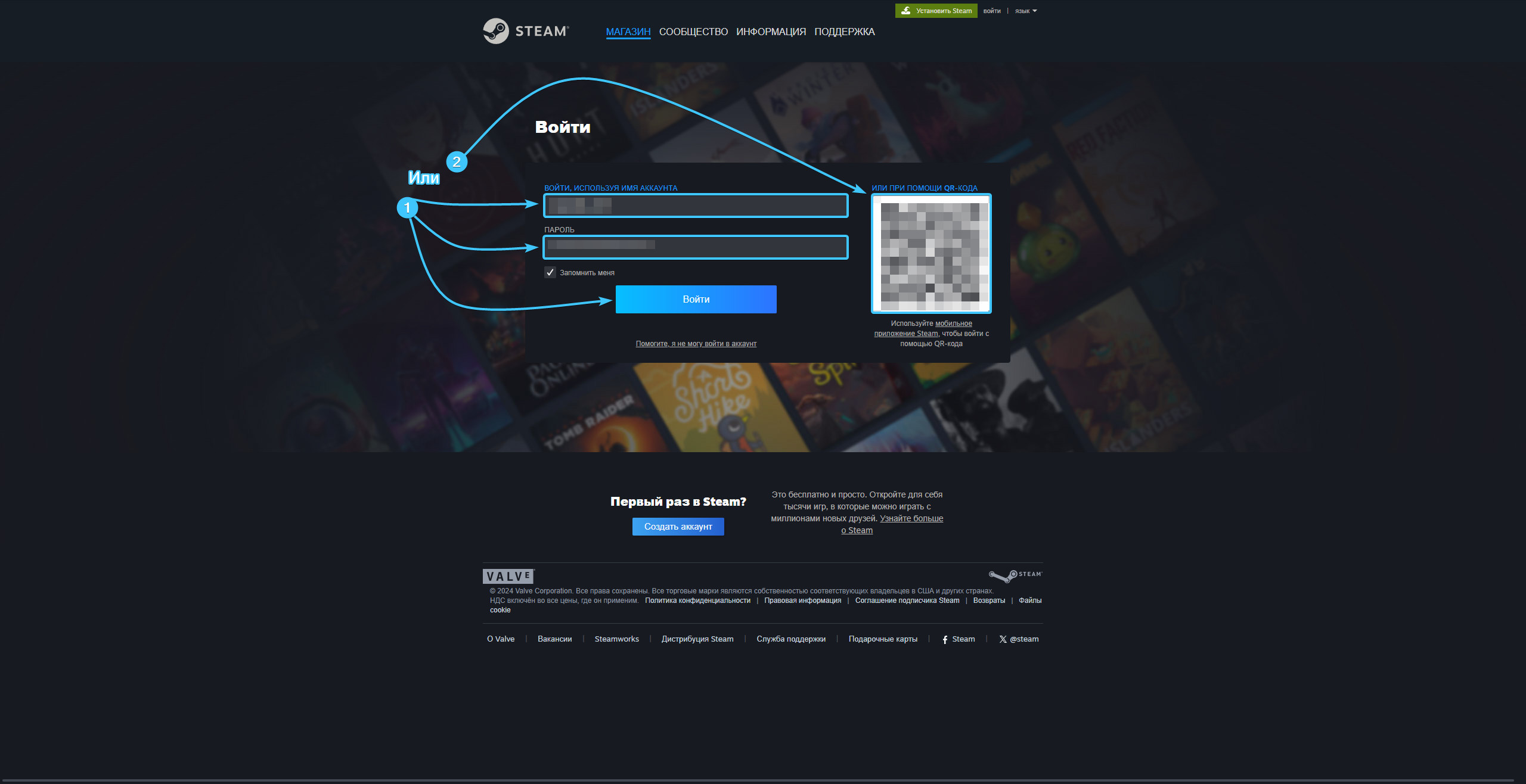
2. В правом верхнем углу нажмите на имя учётной записи для открытия списка возможностей.
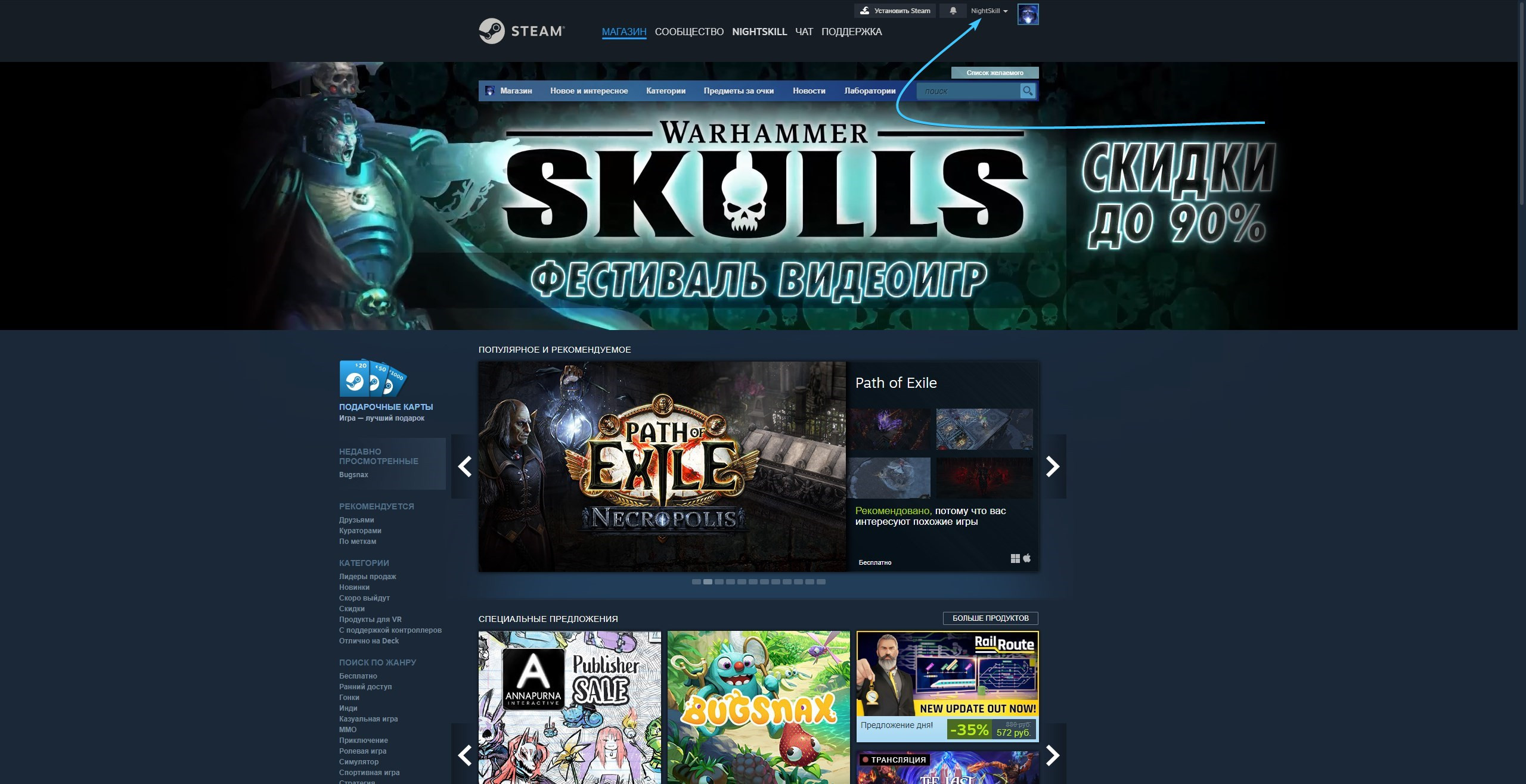
3. Нажмите кнопку «Об аккаунте: {Логин}» для перехода в параметры учётной записи «Steam».
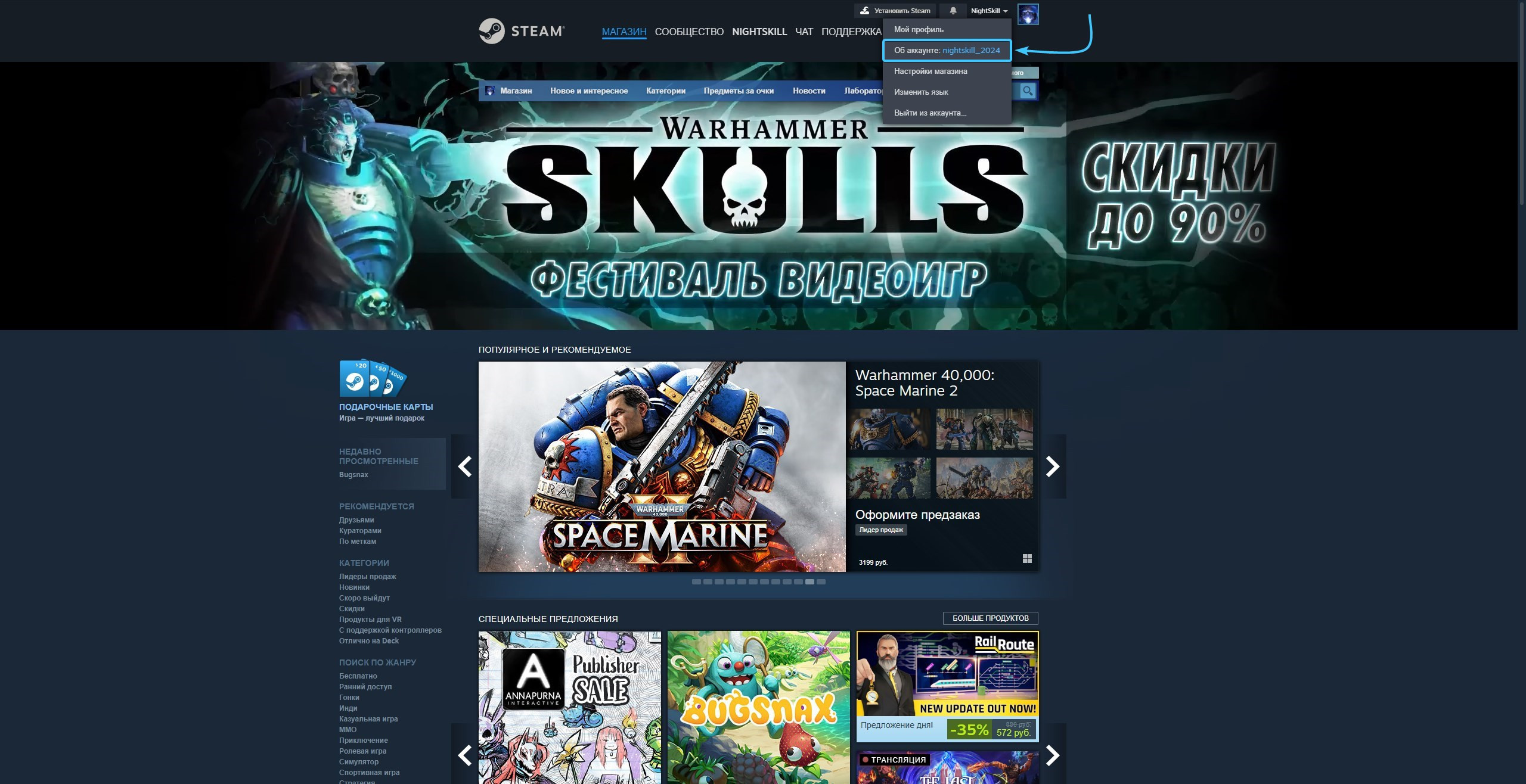
4. Нажмите кнопку «Сменить пароль», которая располагается в разделе «Защита аккаунта».
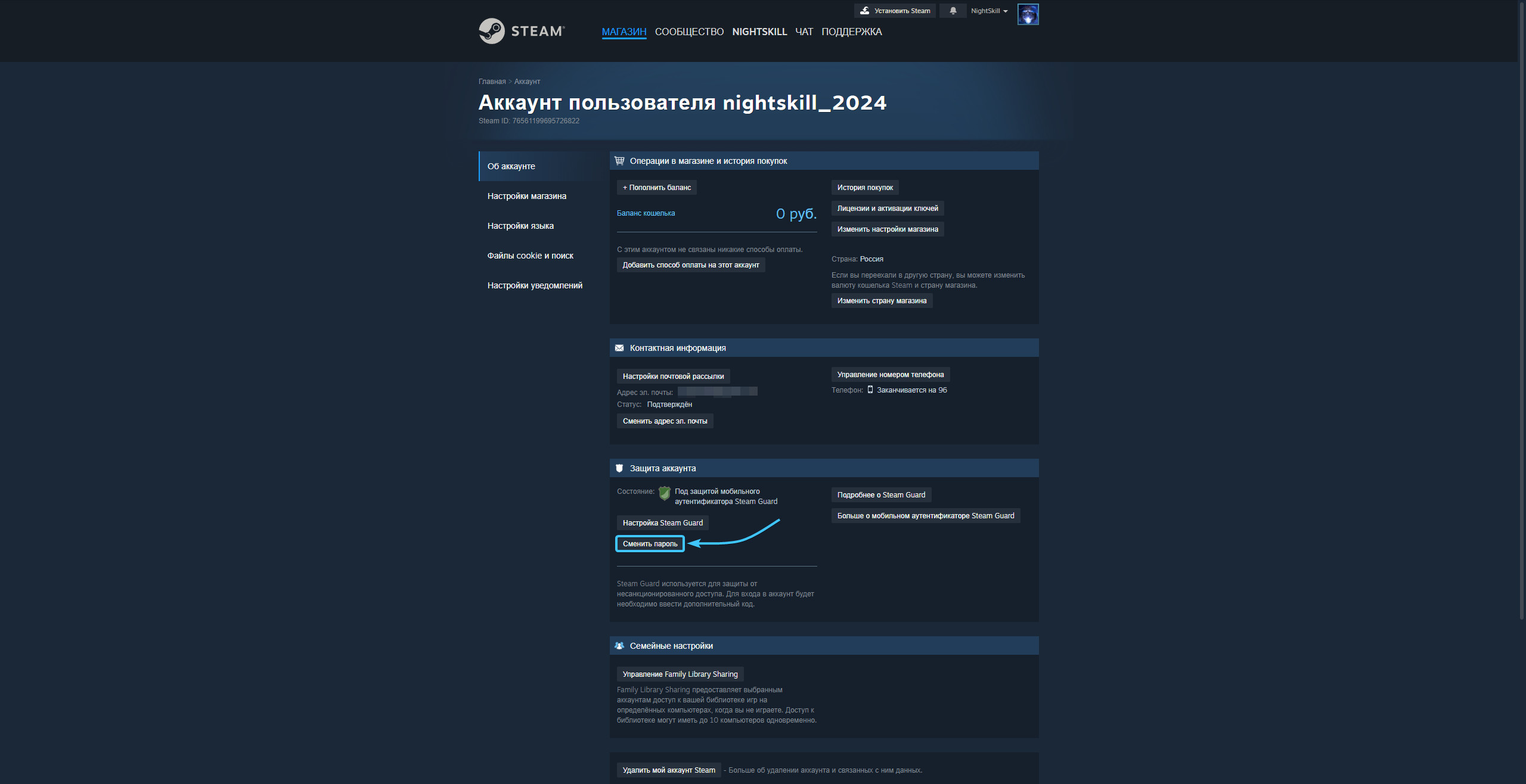
5. На новой странице нажмите кнопку «Отправить подтверждение в мобильное приложение Steam».
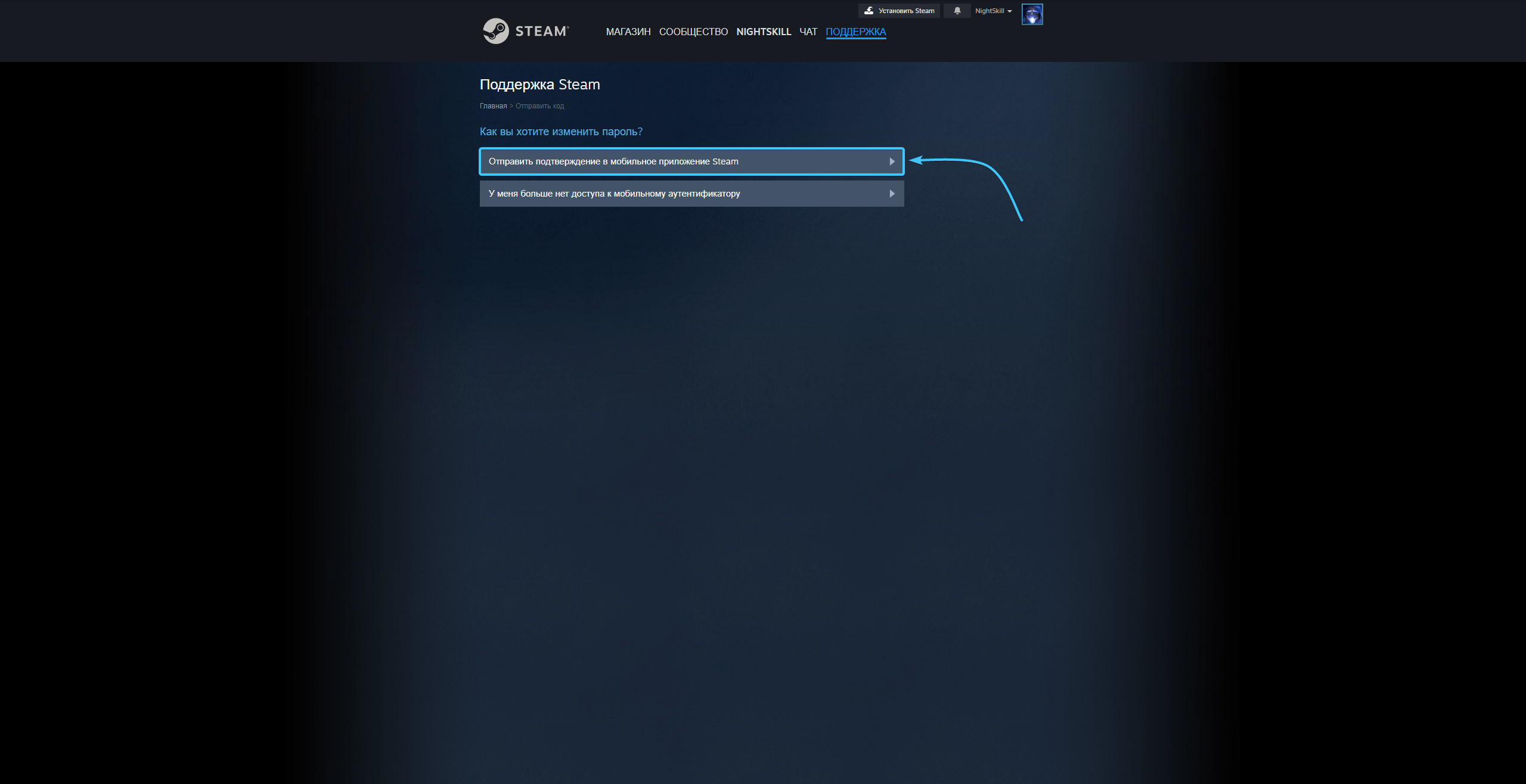
6. Откройте мобильное приложение «Steam» и подтвердите смену пароля на учётной записи «Steam».
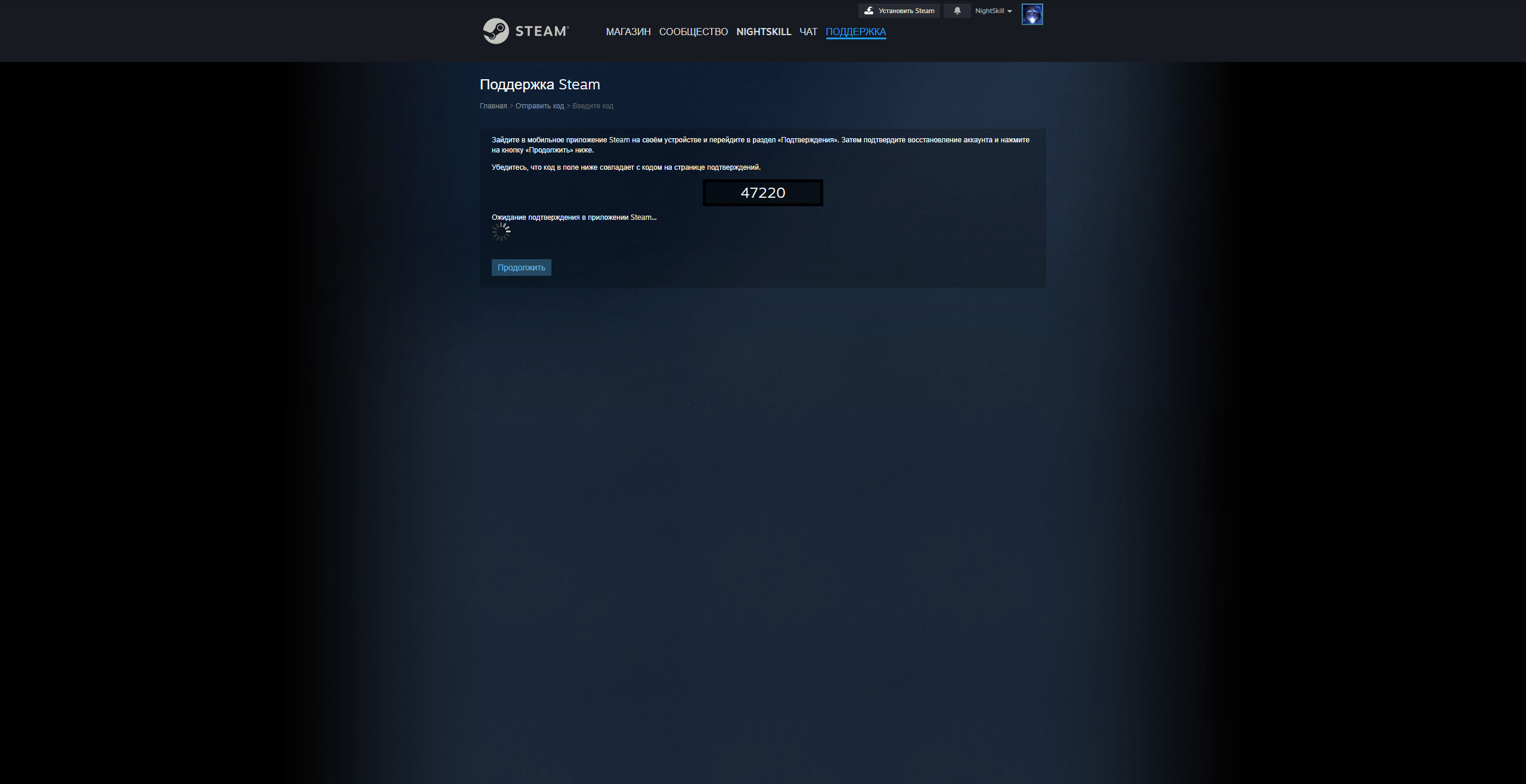
7. После этого нажмите кнопку «Отправить код подтверждения аккаунта на {Электронная почта}».
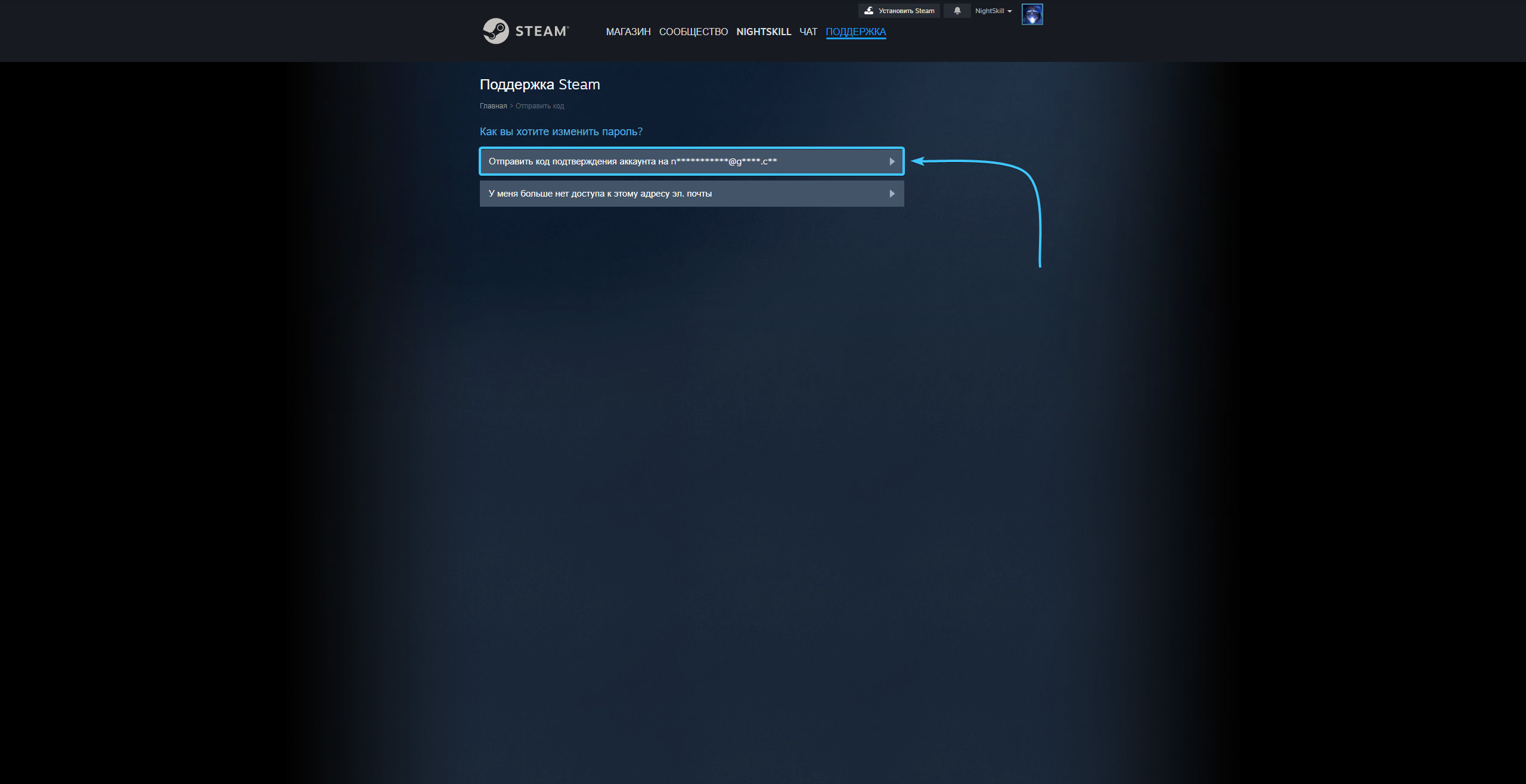
8. Введите код, отправленный на привязанную электронную почту. Нажмите кнопку «Продолжить».
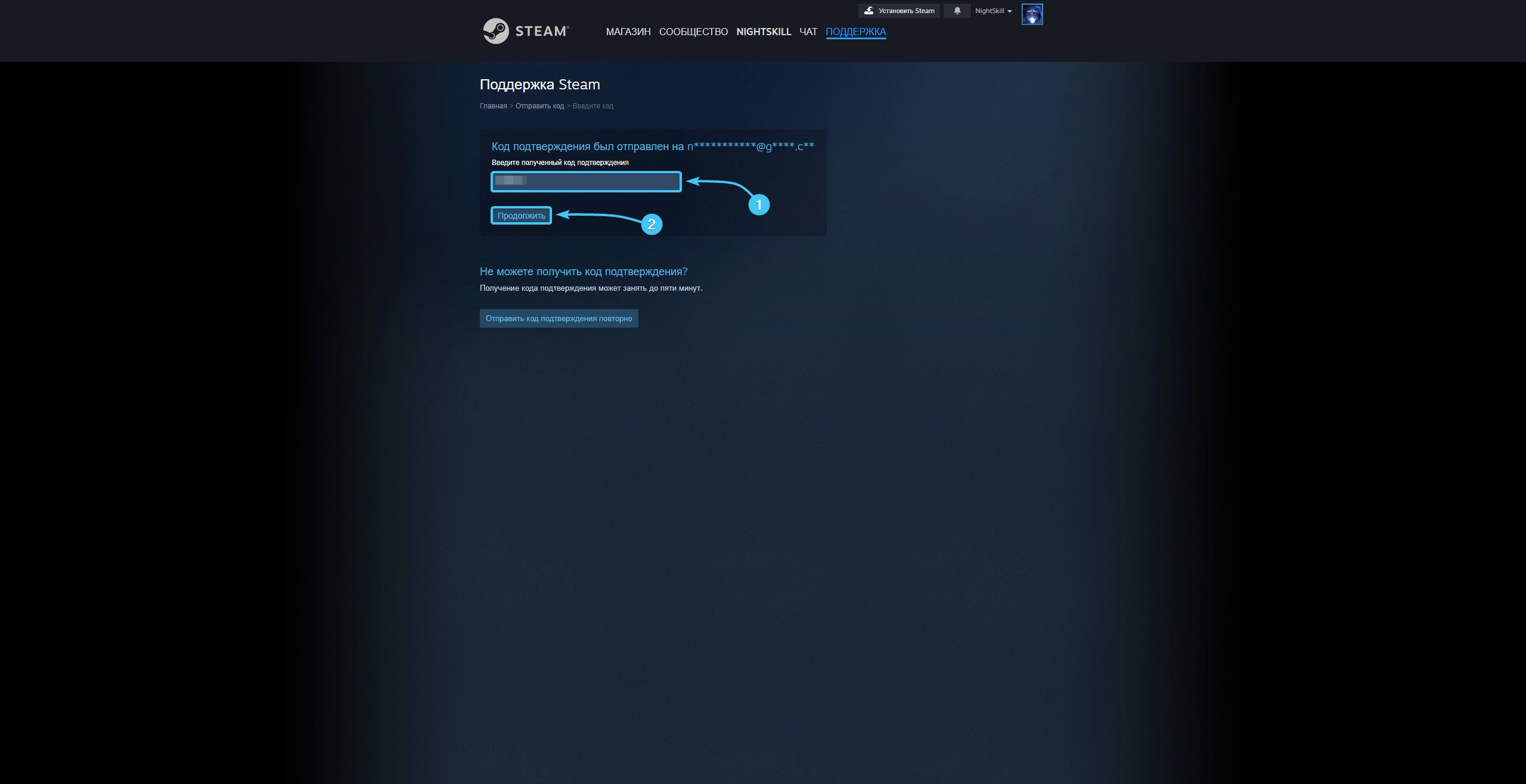
9. Введите новый пароль и повторите его. Нажмите кнопку «Сменить пароль» для продолжения.
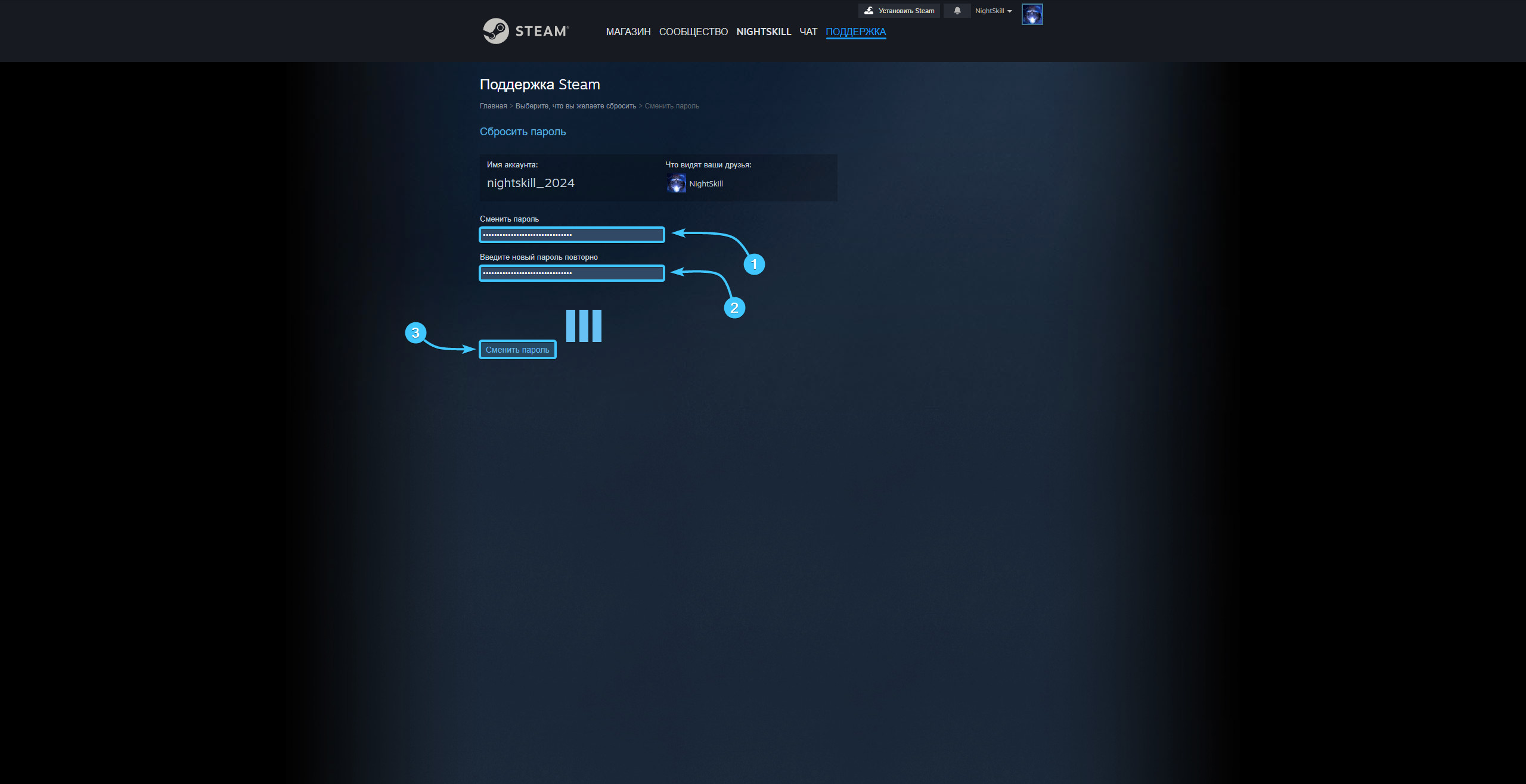
10. После этого пароль от учётной записи «Steam» будет изменён. Пройдите авторизацию вновь.
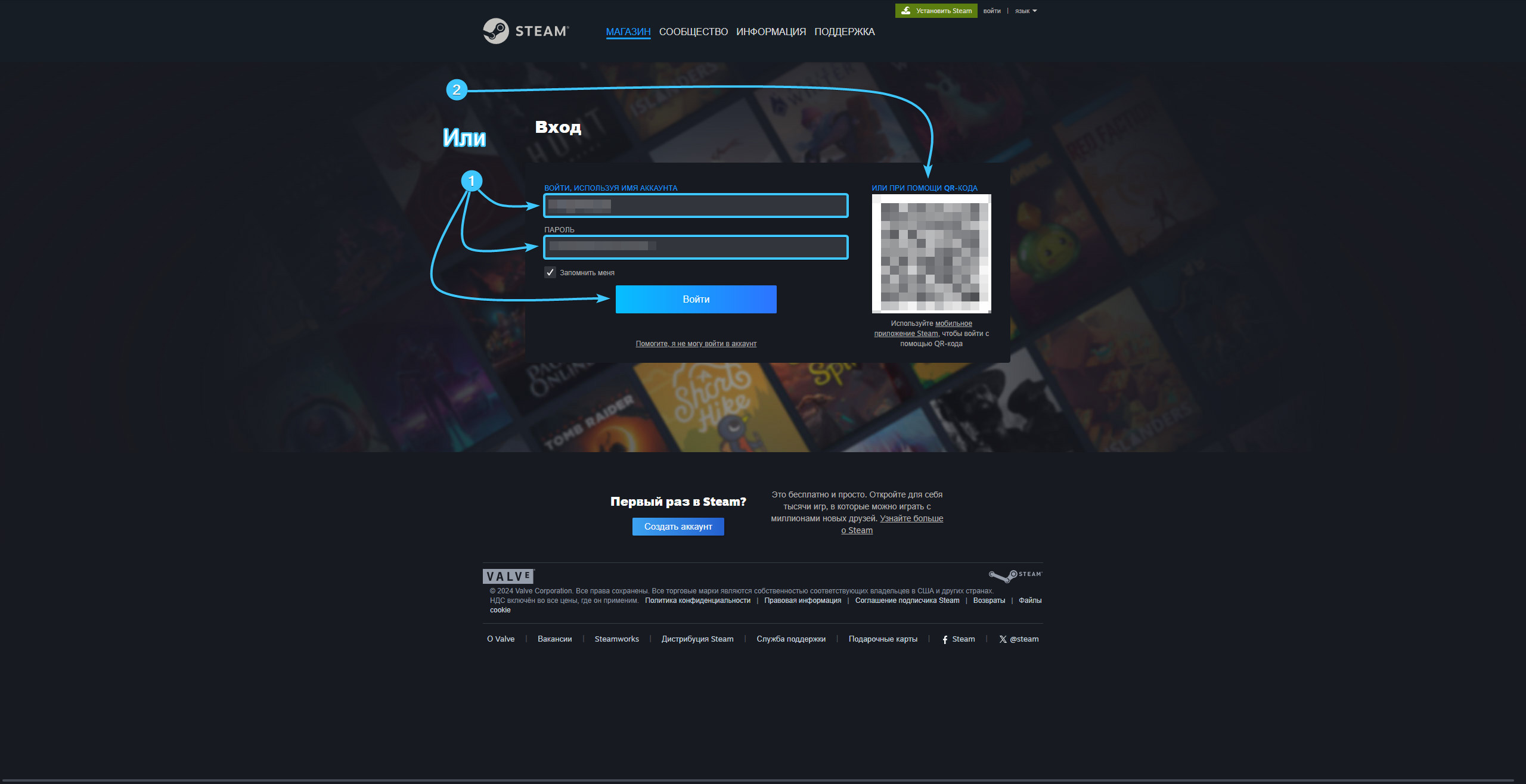
Смена пароля на учётной записи «Steam» (#2)
1. Запустите приложение «Steam» и авторизуйтесь под вашей учётной записью, если это необходимо.
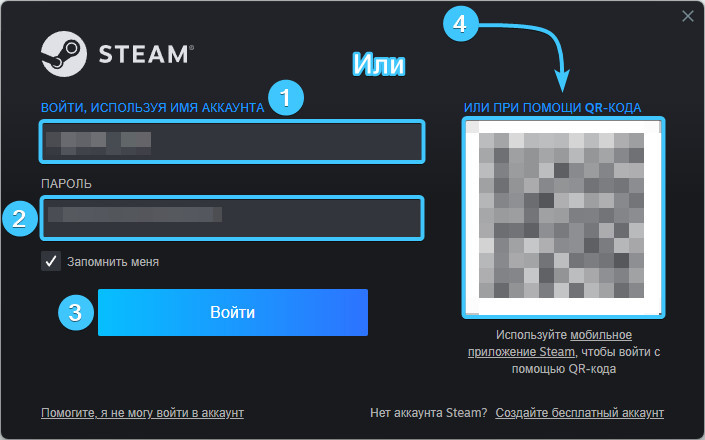
2. В правом верхнем углу нажмите на имя учётной записи для открытия списка возможностей.
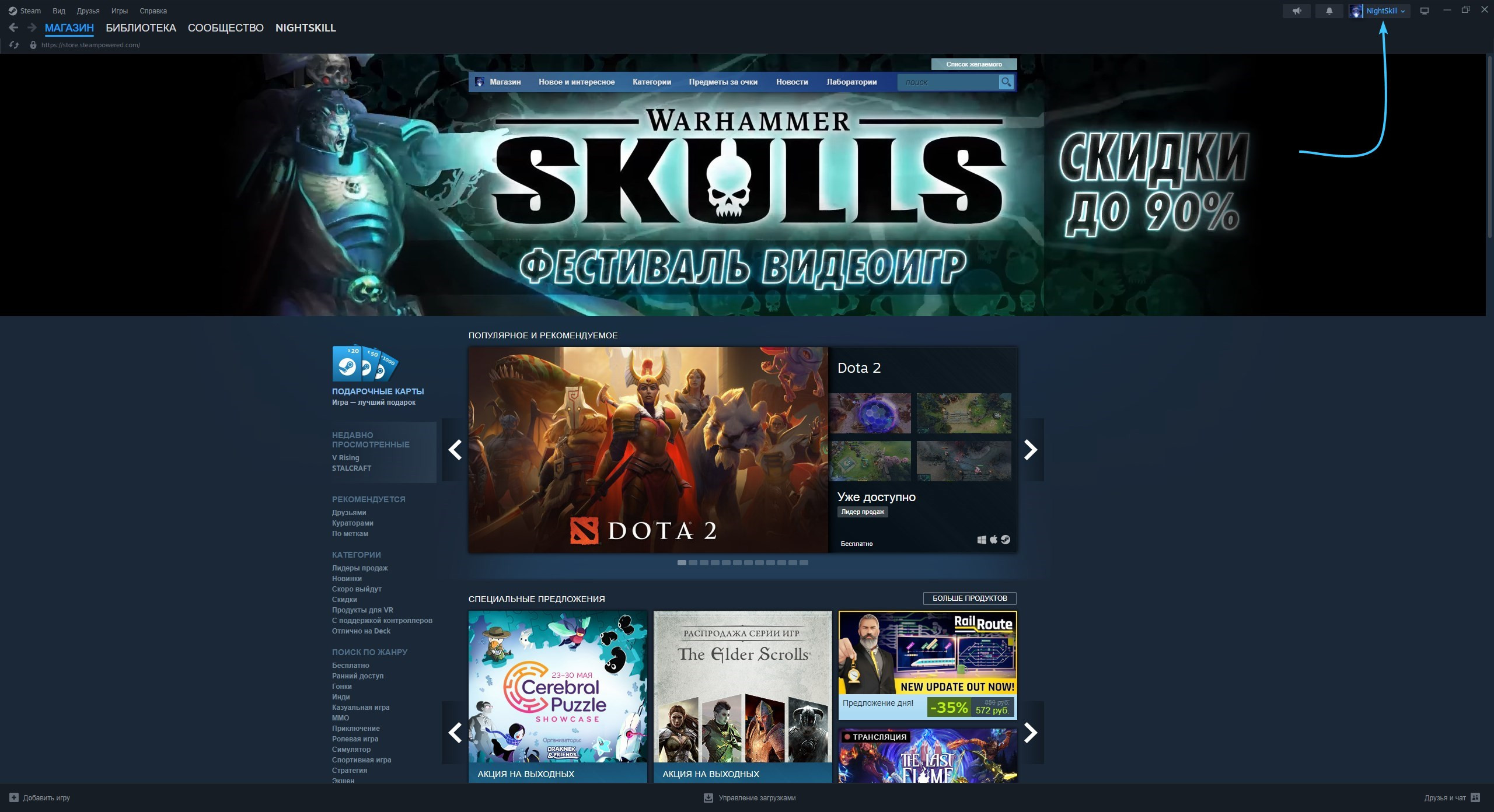
3. Нажмите кнопку «Об аккаунте: {Логин}» для перехода в параметры учётной записи «Steam».
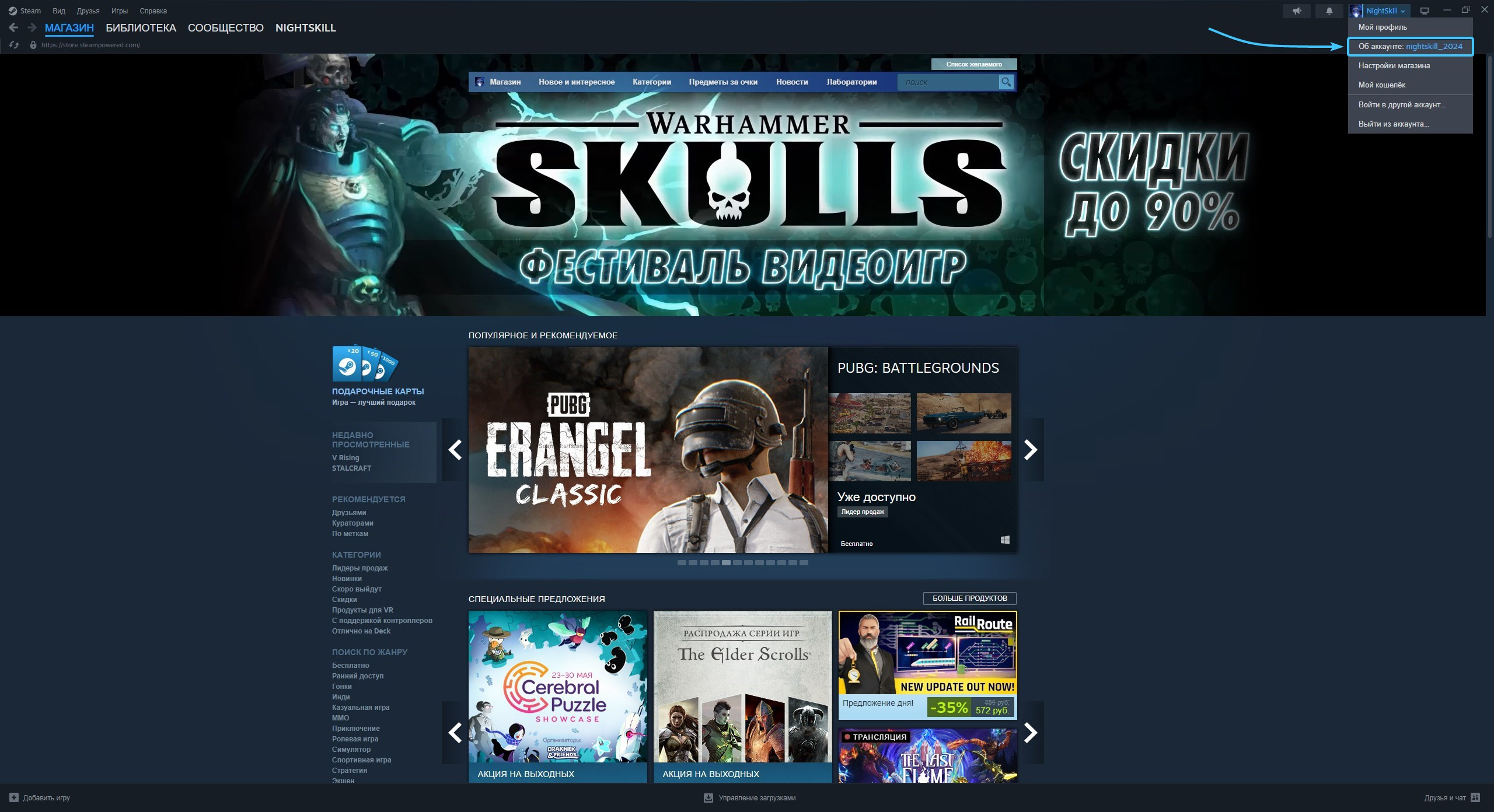
4. Нажмите кнопку «Сменить пароль», которая располагается в разделе «Защита аккаунта».
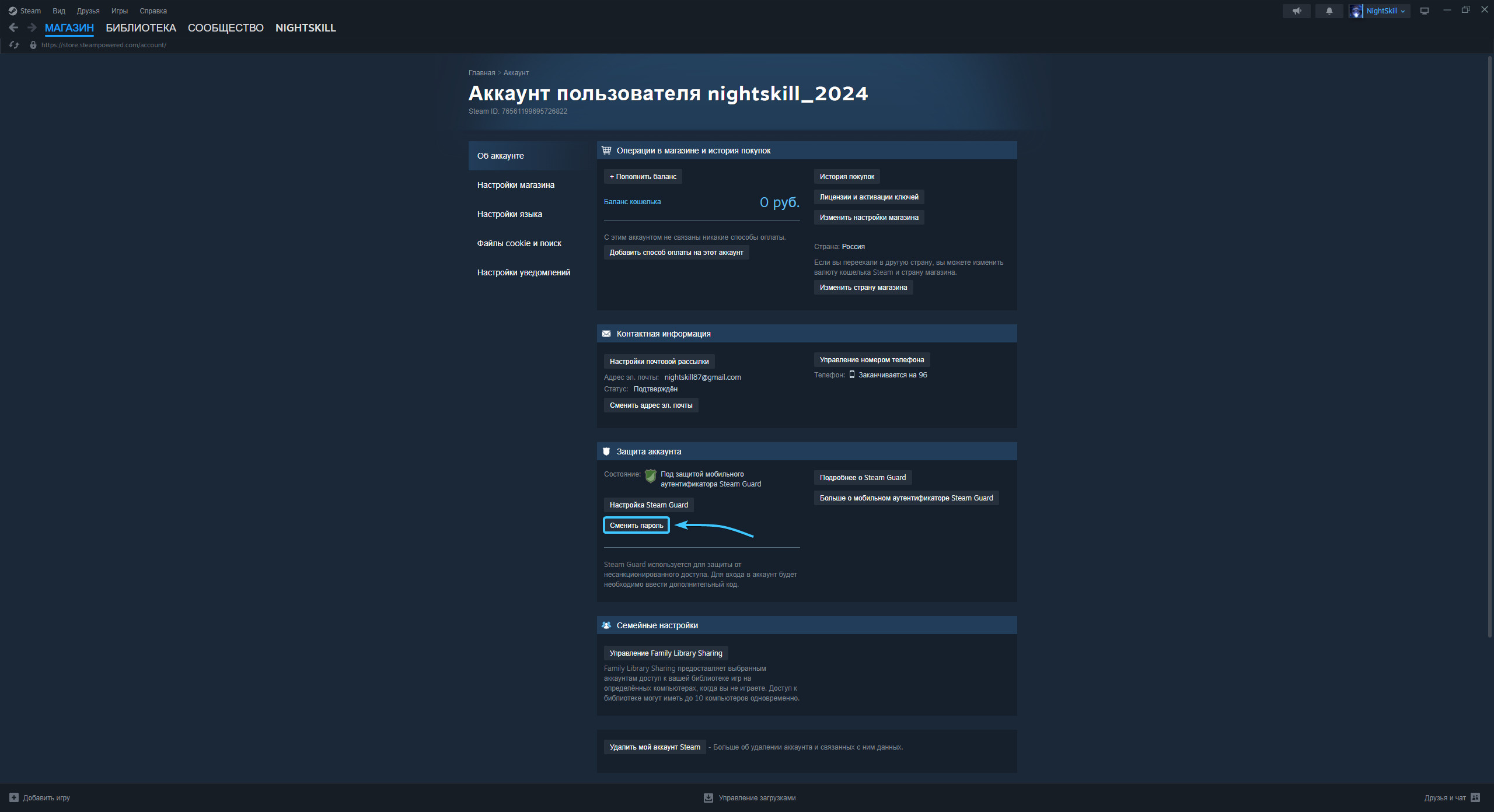
5. На новой странице нажмите кнопку «Отправить подтверждение в мобильное приложение Steam».
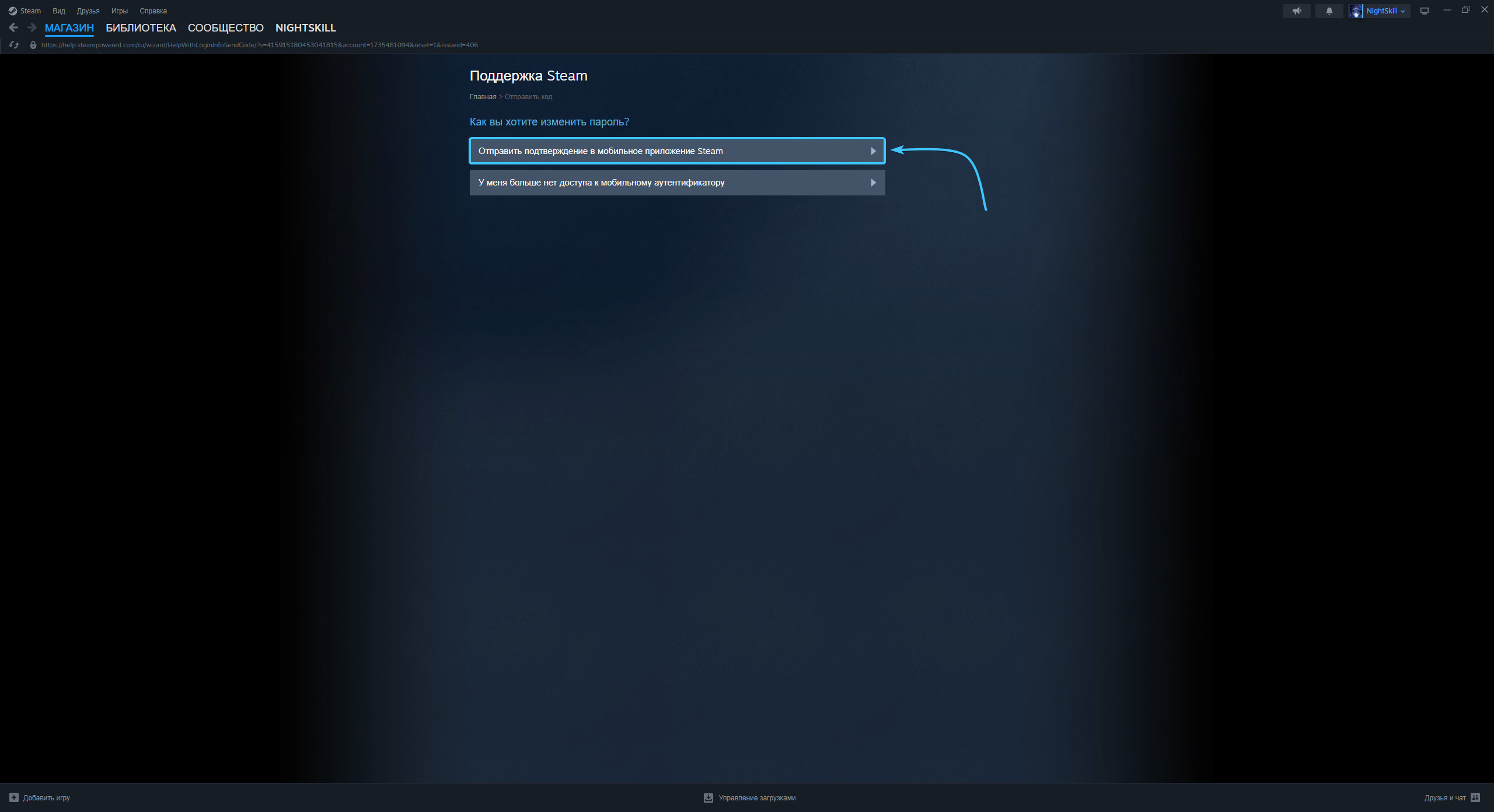
6. Откройте мобильное приложение «Steam» и подтвердите смену пароля на учётной записи «Steam».
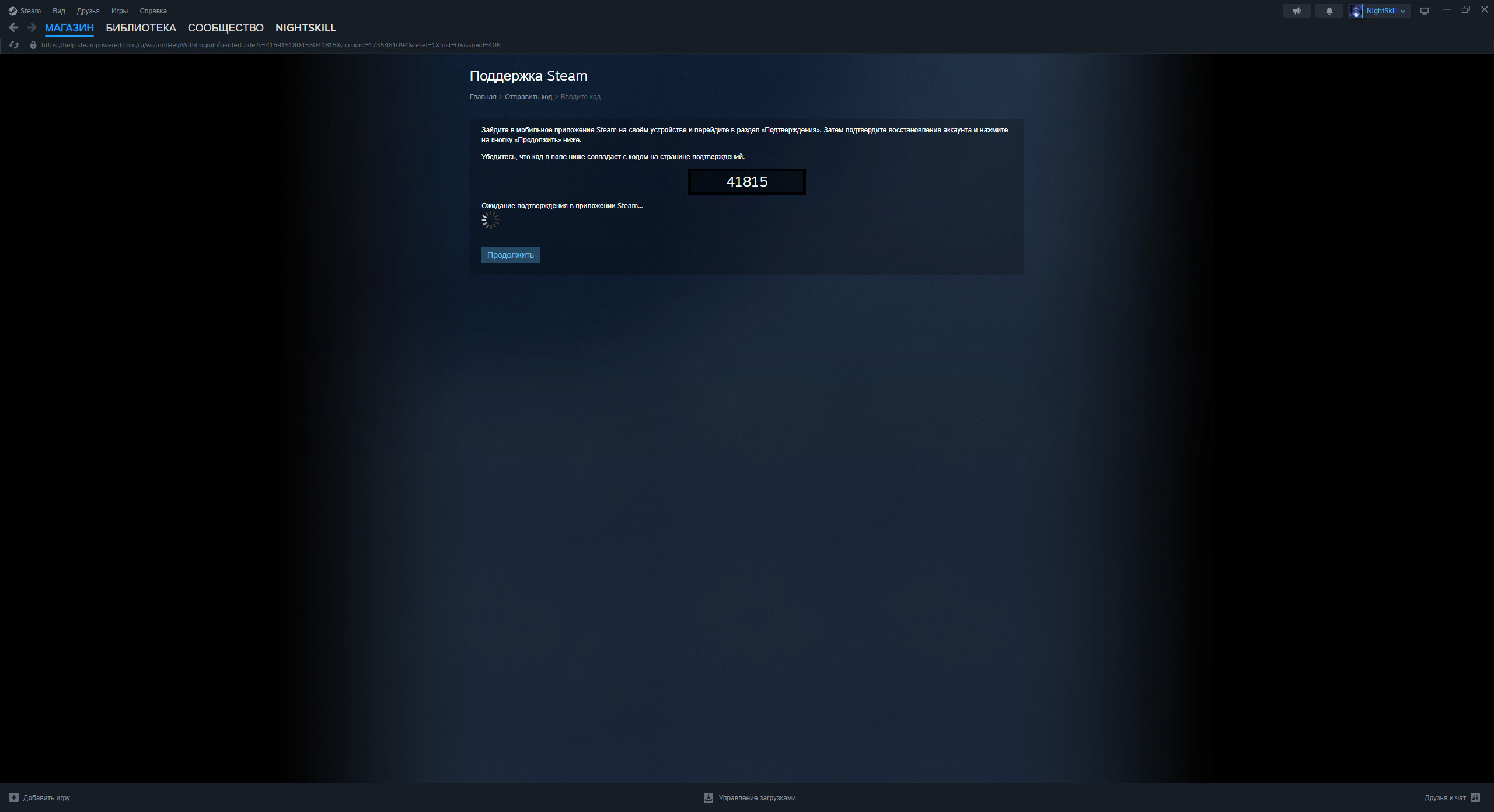
7. После этого нажмите кнопку «Отправить код подтверждения аккаунта на {Электронная почта}».
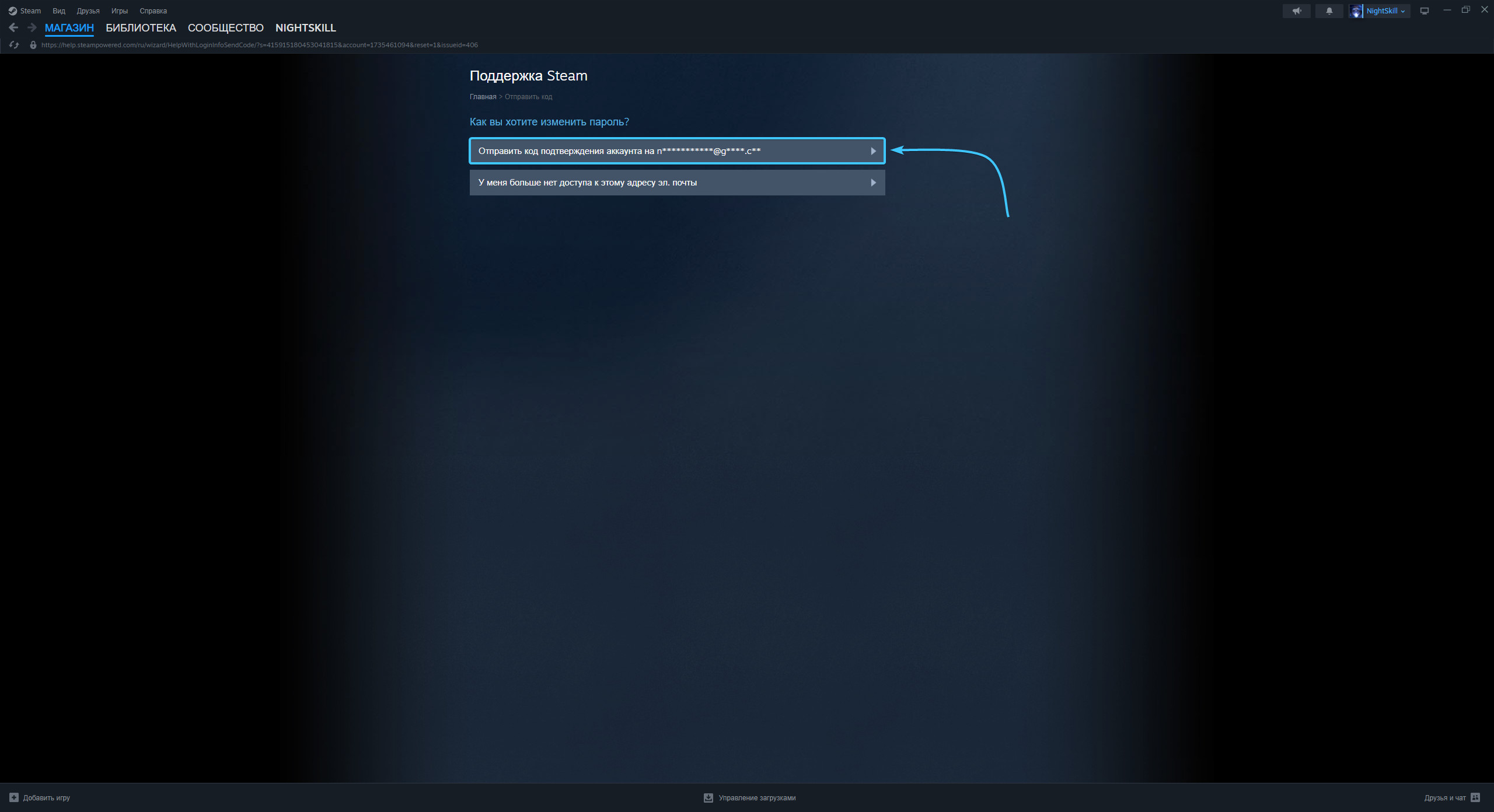
8. Введите код, отправленный на привязанную электронную почту. Нажмите кнопку «Продолжить».
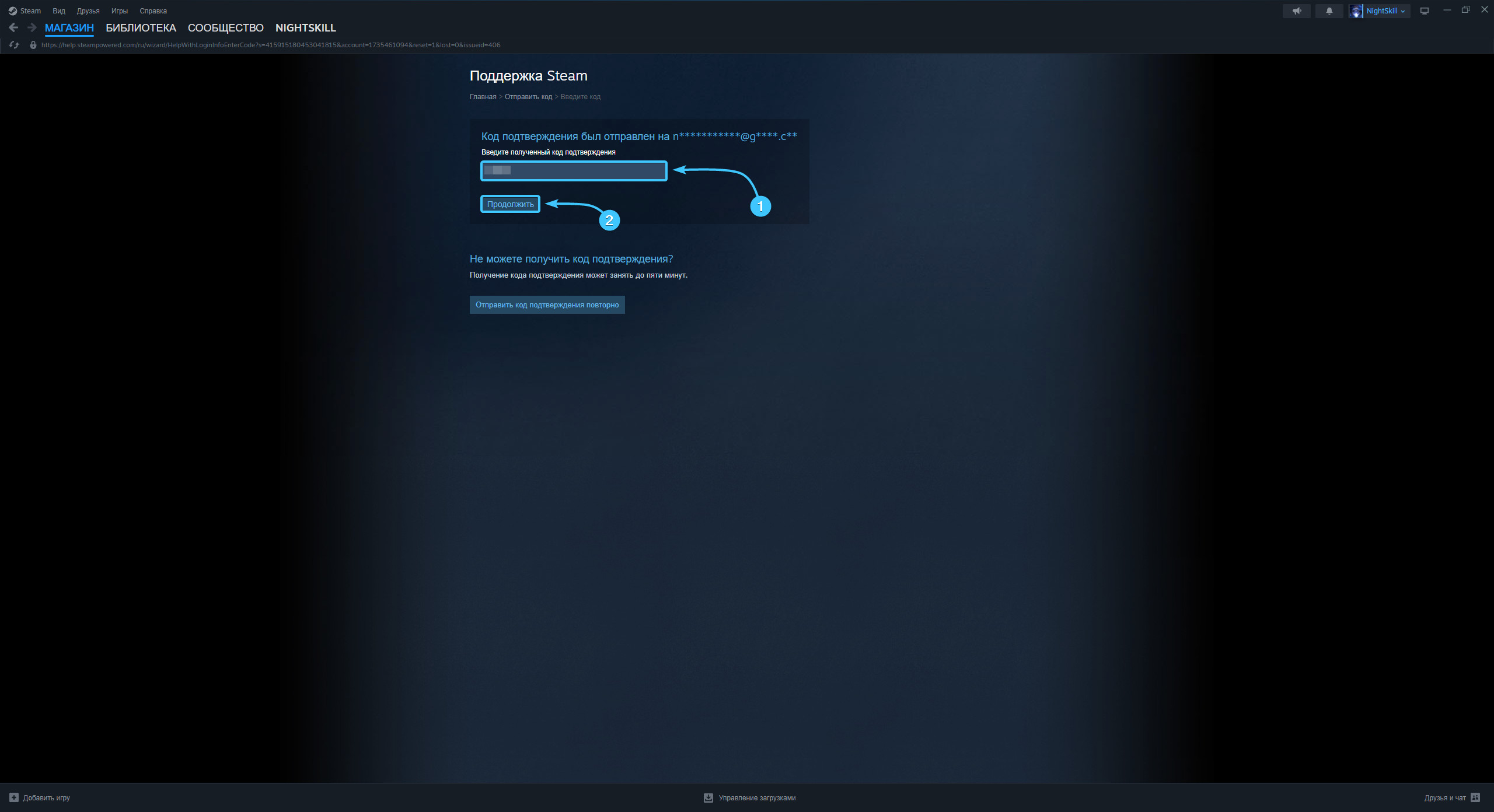
9. Введите новый пароль и повторите его. Нажмите кнопку «Сменить пароль» для продолжения.
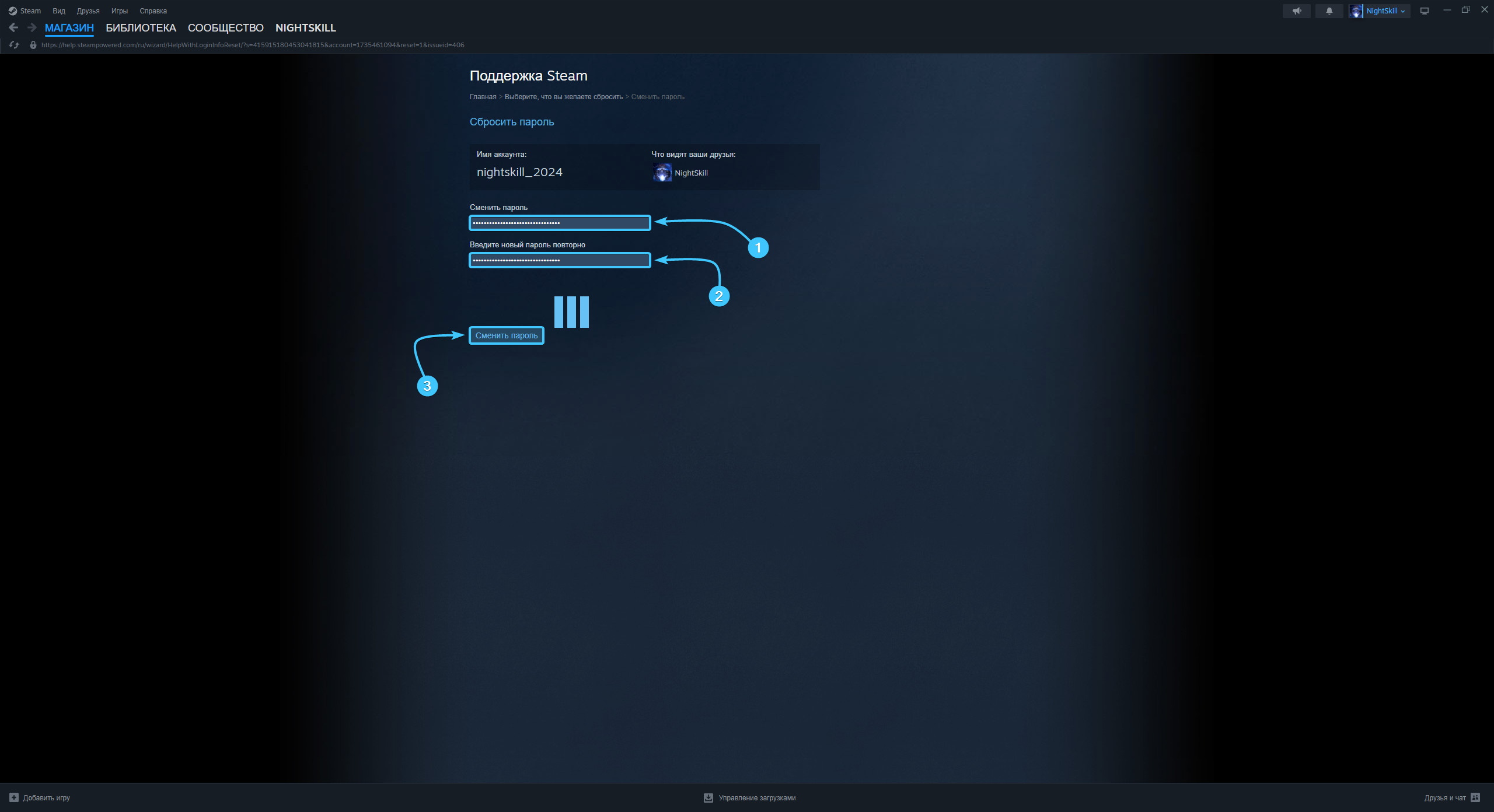
10. После этого пароль от учётной записи «Steam» будет изменён. Пройдите авторизацию вновь.